Instagram je plný kreatívneho a vtipného obsahu pre milióny používateľov internetu. Toto je ideálne miesto, kde zdieľame informácie a spájame sa s ostatnými vďaka bezplatným správam a hovorom.
Rýchla odpoveď
Môžete však nájsť hovory na Instagrame nepríjemné, alebo ste príliš zaneprázdnení na to, aby ste im odpovedali. Našťastie môžete ľahko vypnúť hovor na Instagrame odmietnutím prichádzajúcich hovorov okamžite alebo zakázaním videohovorov v časti „Nastavenia“.
Nehľadajte ďalej, ak hľadáte riešenie na odmietnutie hovoru od vášho priateľa alebo kohokoľvek na Instagrame. Tento článok vám poskytne podrobný návod. Teraz začnime!
Metóda č. 1: Okamžite odmietnuť prichádzajúce hovory
Najprv sa chceme podeliť o niekoľko spôsobov, ako komunikovať s ostatnými používateľmi na Instagrame. Môžete im poslať priame správy a spustiť konverzáciu pomocou textového a hlasového chatu. Ostatní používatelia môžu tiež prijímať obrázky alebo videá od vás.
Ak sa pýtate, či existuje iný spôsob, ako sa porozprávať priamo so svojimi priateľmi? Žiaden problém! Hlasové hovory a videohovory by pomohli. Tento spôsob komunikácie je v skutočnosti vhodný, keď máte toľko vecí, ktoré sa dajú zdieľať, alebo napríklad nemôžete napísať slová, napríklad pri riadení.
Keď s vami niekto uskutoční hlasový hovor alebo videohovor, na telefóne sa objaví obrazovka . Ukazuje nasledujúce informácie: Kto vám volá a aký typ hovoru zavolá.
Ak chcete odmietnuť prichádzajúci hovor, jednoducho klepnite na tlačidlo (X), ako je to na obrázku nižšie:
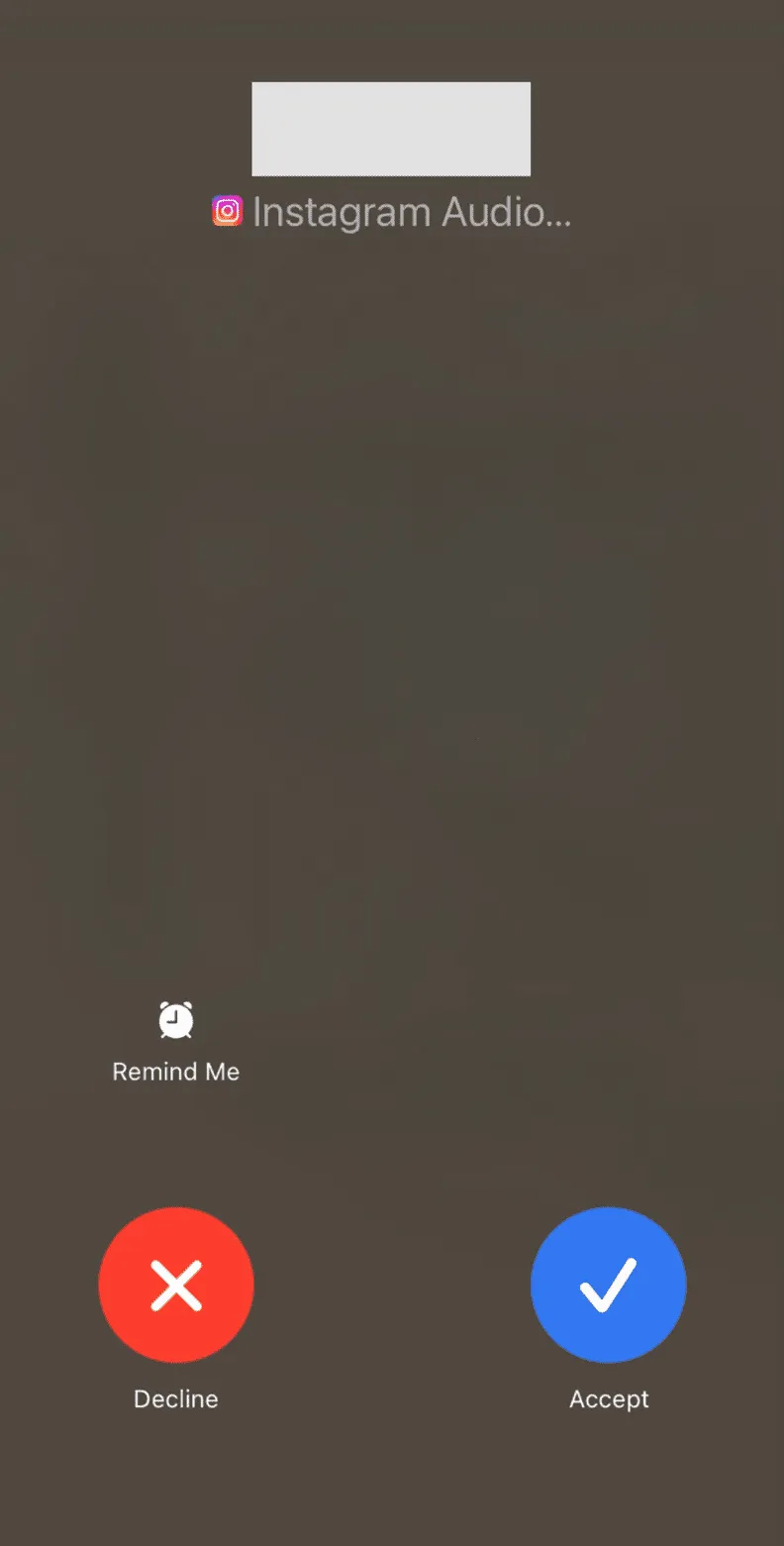
Info
Instagram vás upozorní na hovor, ktorý odmietnete, ak si vyberiete možnosť „Pripomenúť“. Táto funkcia je užitočná v prípade, že je to dôležité volanie, ale nemôžete na ňu okamžite odpovedať.
Metóda #2: Zmeňte nastavenia Instagramu tak, aby ste zakázali videorozhovory
Je to skutočnosť, že môžete používať hlasové hovory aj videohovory s niekým, kto vás sleduje, a budete nasledovať späť. Funkcia hlasového hovoru však nie je k dispozícii v prípade, že vy dvaja nemáte vzájomný vzťah na Instagrame.
To znamená, že cudzinci na Instagrame s vami môžu stále uskutočniť videohovor. Môže to byť mínus tejto platformy, ak sa vás niekto snaží obťažovať. Aby ste sa vyhli tejto situácii, mali by ste zmeniť nastavenia účtu Instagram.
Ak chcete začať, otvorte aplikáciu Instagram a prejdite na svoj profil . Potom klepnite na ikonu „Tri vertikálne vedenia“ v pravom hornom rohu obrazovky.
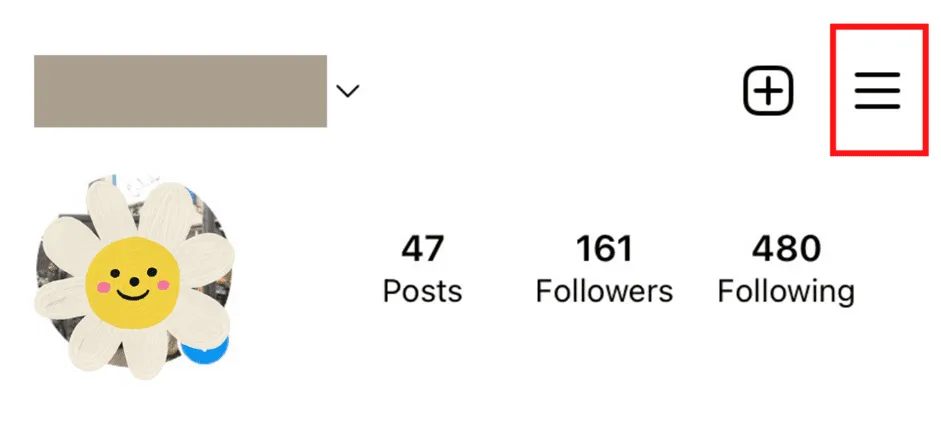
Potom musíte zvoliť nastavenia> Oznámenia> Správy a hovory .
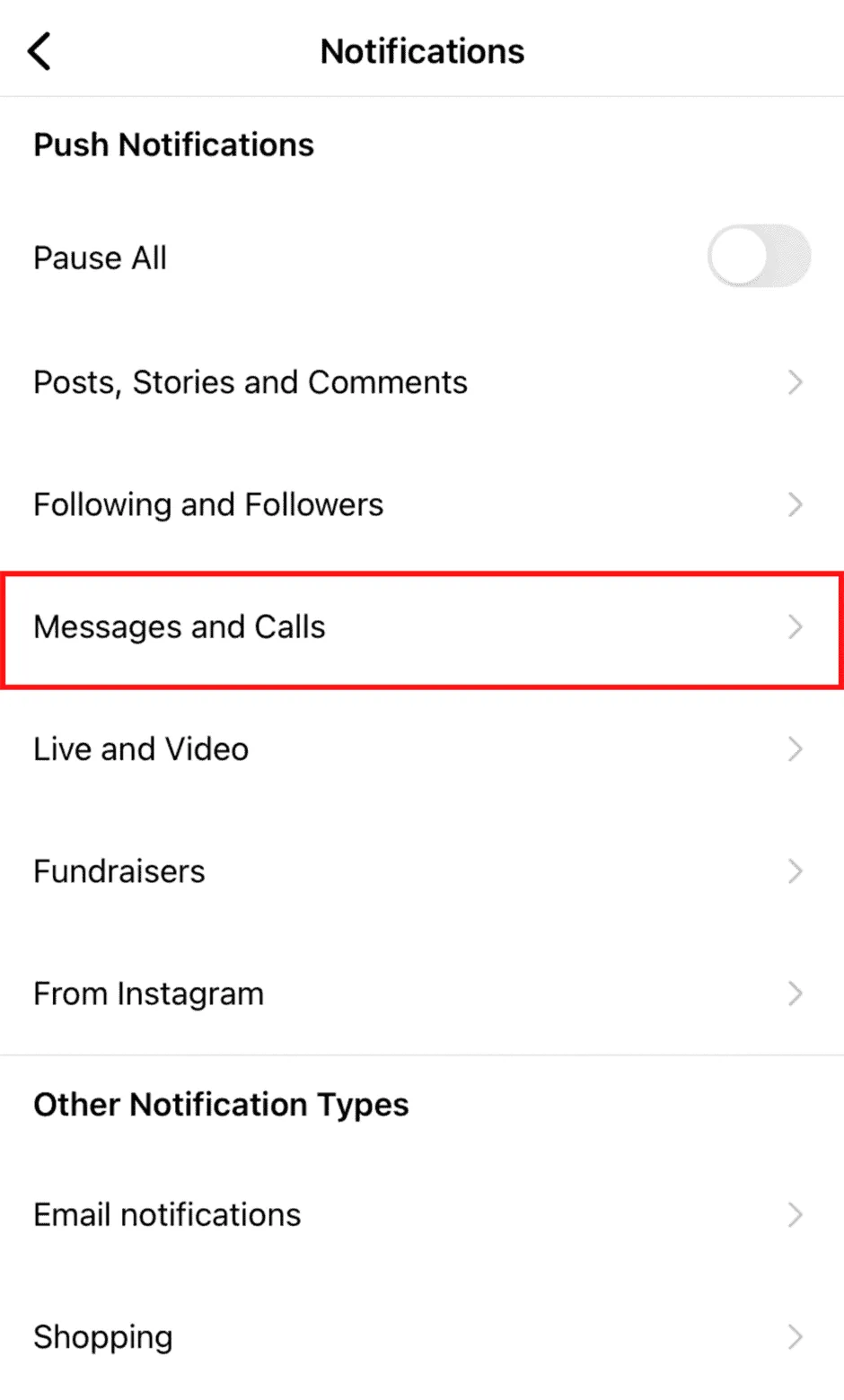
Na obrazovke „Správy a hovory“ posúvajte trochu nadol, kým neuvidíte časť, aby ste upravili „videorozhovory“ . Instagram umožní všetkým s vami urobiť v predvolenom nastavení videohovor, takže ak chcete odmietnuť hovor od ostatných používateľov, musíte tieto možnosti zmeniť.
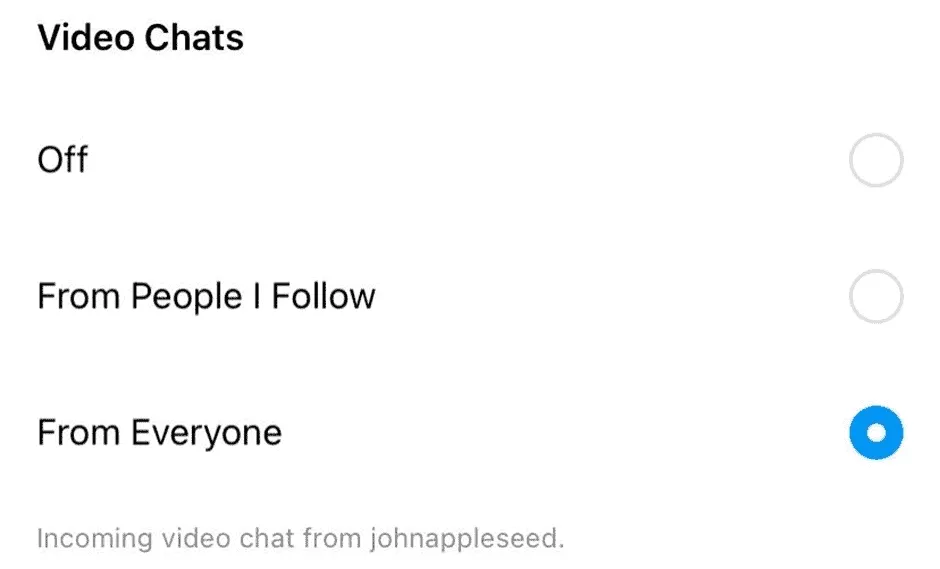
Tu sa môžete rozhodnúť pre sekciu „vypnuté“ , aby ste zabránili prijímaniu videorozhovorov od každého iného používateľa. Týmto tým nielen blokujete hovory od cudzincov, ale tiež odmietate odpovedať na hovory svojich priateľov na Instagrame.
Zdá sa však, že to nie je slušná voľba, však? Preto je možnosť „od ľudí, ktorých sledujem“ , ako záchrana tejto situácie. To vám pomôže ignorovať hovory iba od cudzincov a stále dostávate videohovory od niekoho, koho poznáte na Instagrame ako obvykle.
Spelálne sa tieto zmeny uplatňujú okamžite a môžete sa rozhodnúť pre všetky možnosti súvisiace s videohovormi na Instagrame, kedykoľvek chcete.
Info
Sekcia „Správy a hovory“ obsahuje „požiadavky správ“, „správy“, „požiadavky na skupinu“, „videohovory“ a „izby“. To znamená , že môžete v tejto časti nastaviť rôzne možnosti správ na Instagrame okrem videohovorov.
Ak chcete blokovať hovory od jedného konkrétneho používateľa, mali by ste prejsť na obrazovku vzájomného chatu namiesto časti „Nastavenia“. Potom klepnite na ich meno a uvidíte „podrobnosti“ konverzácie, ako napríklad „Nastavenia chatu“, „oznámenia“ a „zdieľané súbory“.
Prejdite nadol do spodnej časti obrazovky a klepnite na „Block“, aby ste zabránili prijímaniu hovorov a správ od nich . Na Instagrame ich nikdy neuvidíte žiadne aktualizácie a nemôžu nájsť aj váš účet.
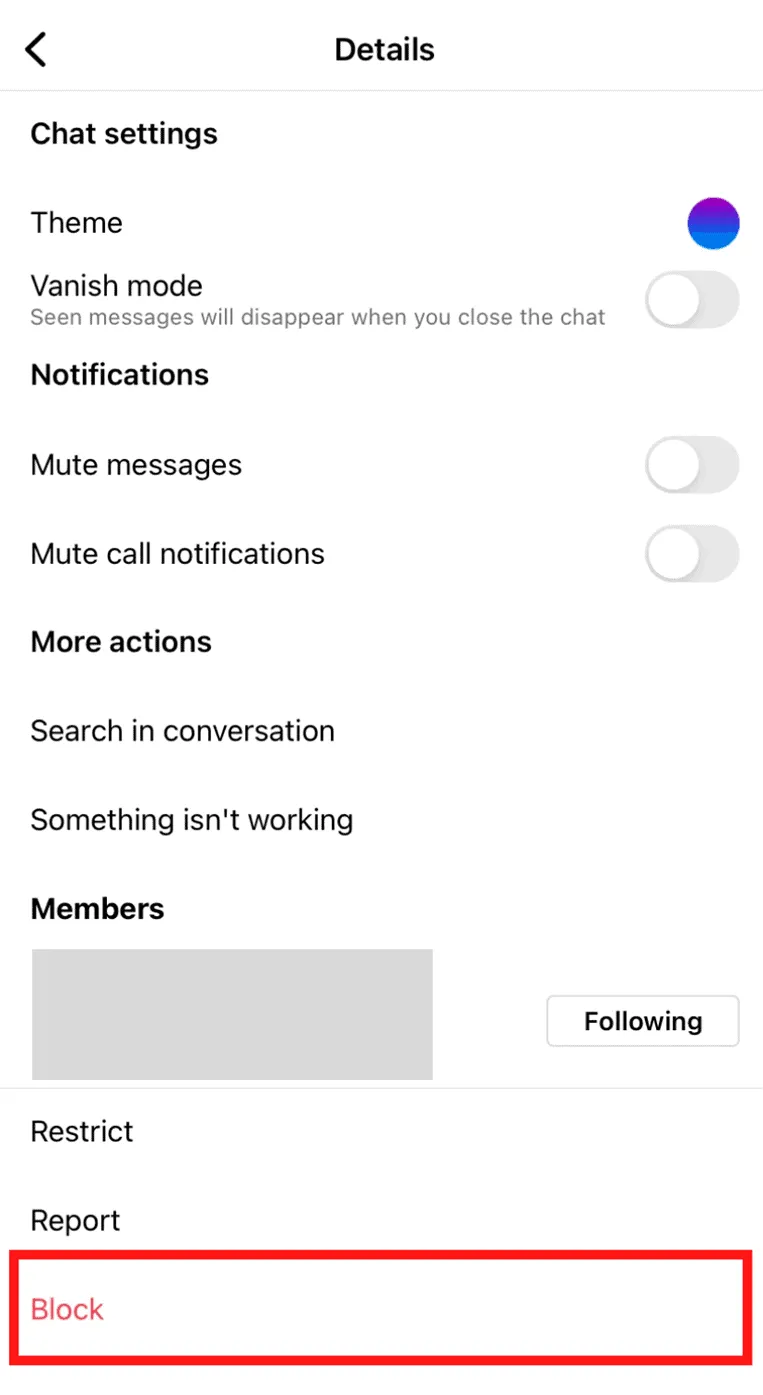
Záver
Dúfame, že tento článok vám pomôže vedieť, ako vypnúť hovor na Instagrame. Nezabudnite, že prichádzame so zdrojom hackerov sociálnych médií vrátane Instagramu.


